win10怎么调前面板声音 Windows10怎么调整前面板音频设置
更新时间:2024-05-09 11:52:54作者:yang
Win10系统中,调整前面板声音是一个很常见的需求,在Windows10中,调整前面板音频设置非常简单,只需要打开系统设置,然后选择声音选项,就可以轻松调整前面板的音量大小和其他音频设置。通过这个简单的步骤,用户可以根据自己的需求来调整前面板的声音,让使用电脑的体验更加舒适和个性化。Win10系统为用户提供了便捷的操作界面,让调整前面板声音变得非常容易。
步骤如下:
1.点击左下角开始随后打开“控制面板”。
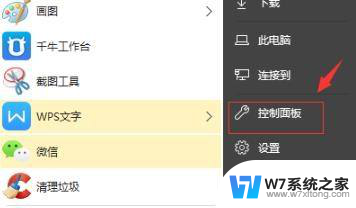
2.在控制面板中打开“硬件和声音”。
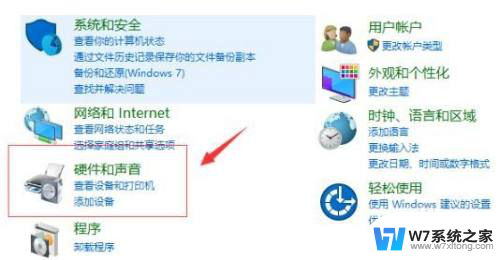
3.随后选择打开“Realtek高清晰音频管理器”。
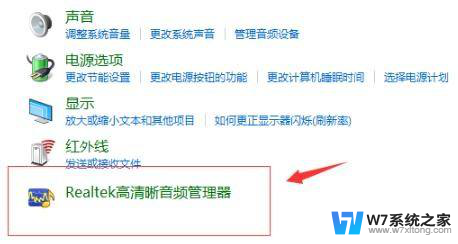
4.进入之后选择“插孔设置”。
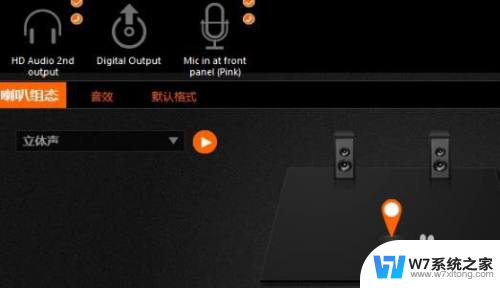
5.将设置中的“禁用前面板插孔检测”前的开关打开即可。
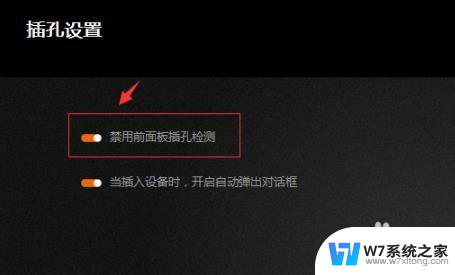
以上就是win10怎么调整前面板声音的全部内容,还有不清楚的用户可以参考以上步骤进行操作,希望对大家有所帮助。
win10怎么调前面板声音 Windows10怎么调整前面板音频设置相关教程
-
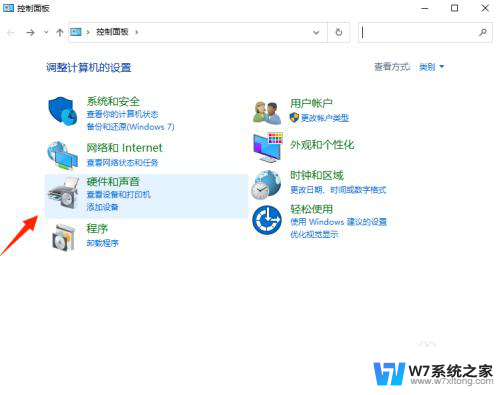 win10前置耳机孔插上没声音怎么办 Win10系统前面板耳机插入没声音怎么设置
win10前置耳机孔插上没声音怎么办 Win10系统前面板耳机插入没声音怎么设置2024-04-26
-
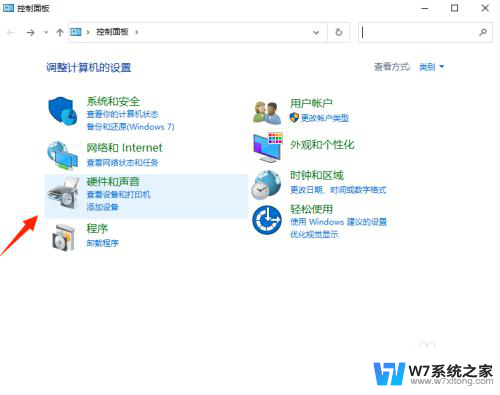 win10系统前置耳机插口没声音 Win10系统前面板耳机插入没声音怎么解决
win10系统前置耳机插口没声音 Win10系统前面板耳机插入没声音怎么解决2024-05-08
-
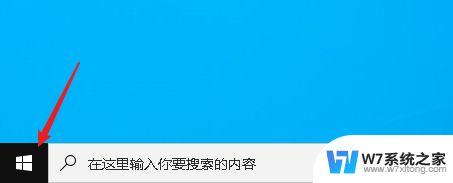 win10调整左右声道音量 Win 10怎么调整扬声器左右声道的音量
win10调整左右声道音量 Win 10怎么调整扬声器左右声道的音量2024-05-07
-
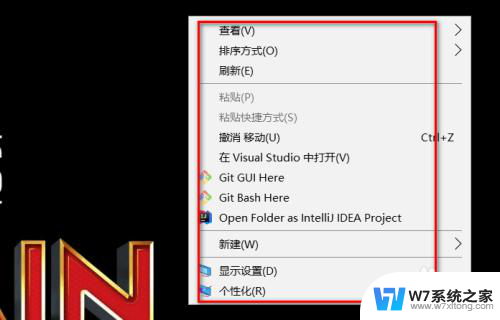 英伟达控制面板怎么调 NVIDIA控制面板在win10中如何打开
英伟达控制面板怎么调 NVIDIA控制面板在win10中如何打开2024-05-12
- win10声音左右平衡 Windows10 如何调整扬声器左右声道音量平衡
- 系统声音怎么调小 win10声音设置消失怎么办
- win10调节音量提示音关闭 win10系统调整声音时没有提示音怎么关
- win10怎么调声音 Windows 10 声音设置打开方法
- 机箱耳机孔没声音win10 Win10前置耳机插孔插上耳机没有声音
- 电脑音量怎么调小 Win10电脑声音调节不够大怎么办
- win10怎么找到计划的任务 Windows10如何查看计划任务设置
- win10关闭软件自启动项 如何阻止Windows10中指定应用程序的自启动
- window10系统密码忘了怎么办不删除里面东西 Windows10开机密码忘了找回方法
- 为什么win10qq很卡 QQ卡丢失怎么办
- win10电脑图标替换 电脑桌面图标怎么添加
- 技嘉win10耳机没有声音 电脑耳机没声音是什么原因
win10系统教程推荐
- 1 win10关闭软件自启动项 如何阻止Windows10中指定应用程序的自启动
- 2 win10电脑图标替换 电脑桌面图标怎么添加
- 3 win10调整显示屏亮度调节 电脑屏幕亮度调整快捷键
- 4 华硕一键还原系统win10 笔记本一键还原功能操作指南
- 5 win10怎么在文件夹打开cmd cmd怎么进入某个特定的文件夹
- 6 win10开机uefi bios设置怎么恢复 BIOS默认设置恢复方法
- 7 win10的电脑怎么截图 win10电脑怎么截图快捷键
- 8 win10怎么让电脑无法使用软件 如何在Win10上禁止某个程序的运行
- 9 win10怎么更改更高的频率 怎么调整笔记本屏幕的刷新率
- 10 windows 10开机密码在哪里设 win10开机密码怎么设置